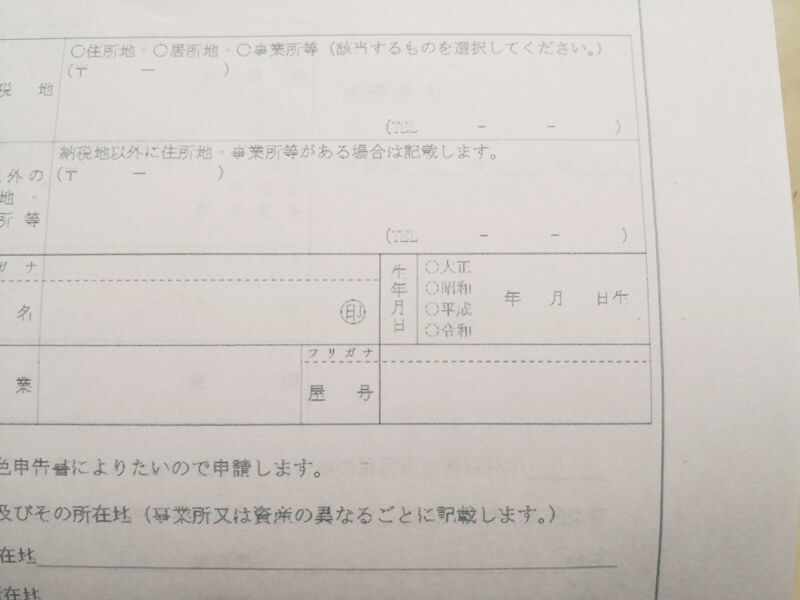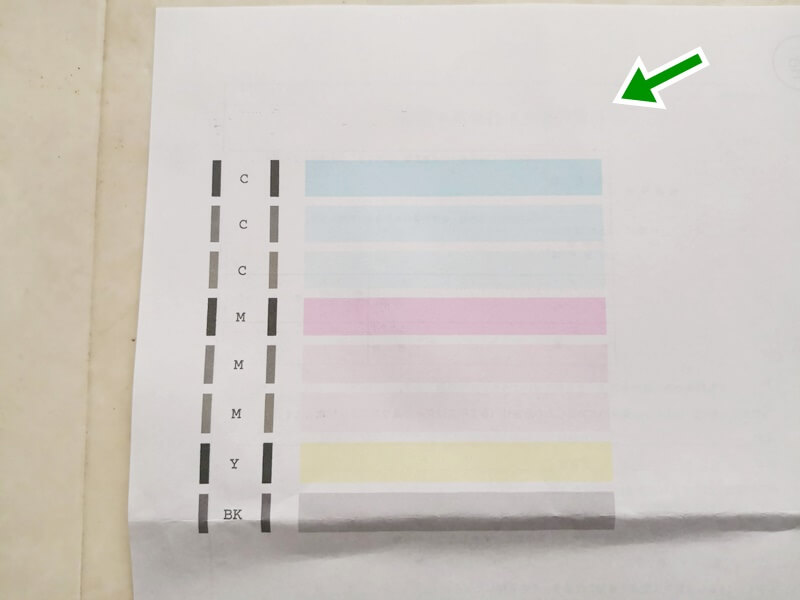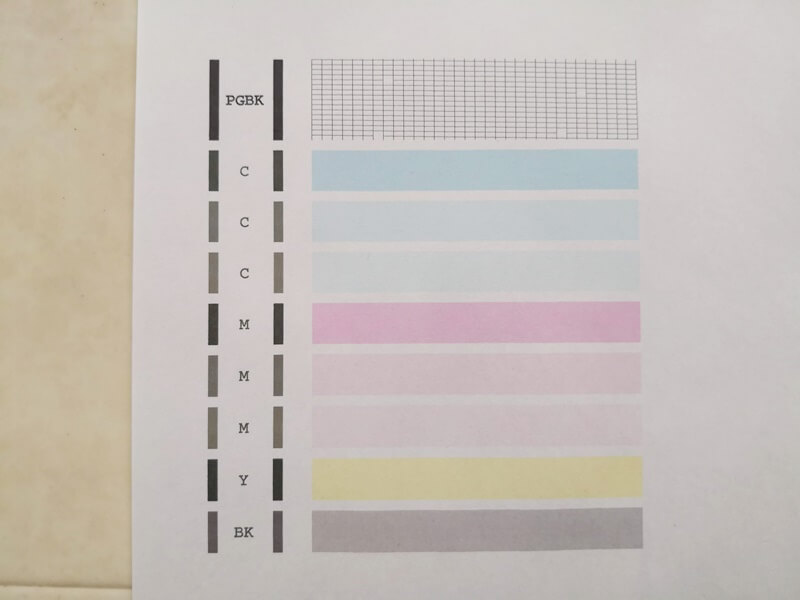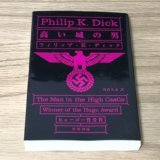プリンターで文字印刷が出来なくなった問題を解決したときのメモ。
僕が使っているプリンターはCanon PIXUS MG5230という機種で、買ってからすでに10年ほど経過しています。
最近PDFやQRコードを印刷しようとしたところ、以前と比べて明らかに文字がかすれるようになりました。
そこでプリンター本体のヘッドクリーニング機能を使ったところ、印刷の鮮明さがもとに戻りました。
文字のかすれと原因の絞り込み
結果としては上に書いたように、印刷のかすれはヘッドのつまりが原因でした。しかしそれが分かるまでにかなり苦労したので、その時考えたことや試したことを書いておきます。
まず、印刷のかすれに初めてきづいたときのプリントがこちらです。
漢字に注目してもらえれば分かりやすいと思いますが、文字が明らかにかすれています。
PC側で印刷の詳細設定を見直したり、プリンターのドライバーを入れ直してみたりもしましたが、上手くいきませんでした。
全く別なPCを使っても、何回印刷しても同じです。
そこでプリンター本体でノズルチェックのパターン印刷をしてみました。
一見正しく印刷されているように見えます。インクが詰まっているようには見えません。
しかし後から気づいたのですが、本来は青色のバーの上にも印刷がされるはずなのです。
つまり問題はちょっと複雑で、「広範囲のカラー印刷はできるが、細かい文字や線の印刷はできない」という状態になっていました。
当初疑っていたようなソフトウェアの問題ではなく、インクの詰まりという基本的で物理的な問題が起きていたのです。
実は僕はCanon純正のインクは高いので使っておらず、1セット500円で買える格安の互換インクを使っています。(純正は5,000円くらい)
【関連】プリンターの正規インクは高すぎるので互換品がおすすめ【ただし自己責任で】
純正のインクと比べて詰まる可能性は高くてもおかしくないので、まずはこれが影響したと思います。
次に、冬になるにつれて湿度が下がり、インクが乾燥しやすくなっていたのもあるかもしれません。
あと実は数ヶ月前に引っ越して、プリンターがちょうどガスストーブの真ん前に来るように配置していました。3mくらい距離がありますが、温風がプリンターに当たって、インクがなおさら乾きやすくなっていた可能性もあります。
インクヘッドのクリーニングを行う
そこで、下記のような手順でインクヘッドのクリーニングを行ってみました。
(細かいことを言うと、問題を解決するためにクリーニングしたというよりも、試しにクリーニングしたら結果として上手くいった、という感じです)
クリーニングを実行
僕が使っているPIXUS MG5230では、まずはホーム画面から「セットアップ」を選びます。
次に「メンテナンス」を選択。
すると各種メンテナンスが表示されるので、今回はインクヘッドのクリーニングを行いました。これはインクを消費することで詰まりを取る機能です。
クリーニングは数分で終了。確認のためにパターン印刷をしてみると、今度は細字の格子が印刷されています。カラー印刷の鮮明さは変わらず。
クリーニング前は格子が全く印刷されていなかったので、大きな違いです。
ただし、部分的に辺が欠けているのも見て分かると思います。これはクリーニングが十分ではないことを示しています。
強力クリーニングを実行
そこで、同じクリーニングをもう一度行った後、さらに「強力クリーニング」も追加で行いました。
強力クリーニングはインクの消費量も多くなります。しかしプリンターをダメにするくらいならしっかりメンテナンスした方がいいと思い、やってみることにしました。互換品なのでインクは安いですし。
先ほどのメンテナンス画面から、「強力クリーニング」を選択。
インク消費についての警告があります。
実行中。
強力クリーニングも数分で終わりました。その後のパターン印刷の結果がこちらです。
強力クリーニングの後は格子が完璧に印刷されるようになりました。
こうしてみると、メンテナンス前の状態はよほど悪かったようです。
メンテナンスの必要性を実感
この結果から、
- 今回の文字のかすれはインクヘッドの詰まり(あるいは乾燥)が原因だった
- 詰まりはクリーニング機能によって改善できる
ということが、実体験から分かりました。
最初はプリンターの寿命が来たのかとも思いましたが、本体のメンテナンス機能を使うことで問題は一応解決。
プリンターを長く使っていくためには時々メンテナンスが必要になることが分かりました。せっかく本体にそういう機能が実装されているのですから、使いこなしたいものです。
同時に、インクの詰まりを予防することも必要だと思います。
上にも書きましたが、互換インクを使っているので詰まりのリスクは常にあります。こればっかりは仕方がありません。
一方で、部屋の湿度をなるべく平常に保ったり、ストーブなどの温風がプリンターに当たらないようにする、といった工夫なら難しくはありません。
正直言って、今回のインク詰まりはガスストーブの温風が原因だったのではないかと思います。10年問題なく使えてきたプリンターが、ガスストーブの正面に置いたタイミングでおかしくなる、というのは偶然とは思えません。